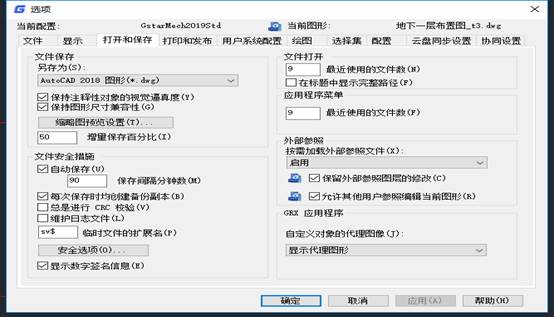
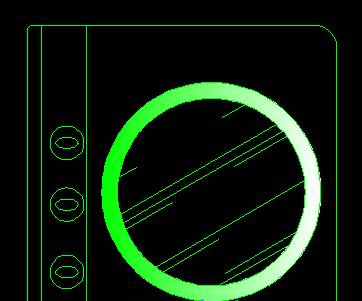
2019-10-22
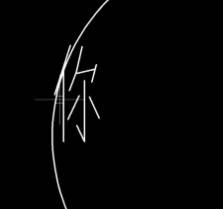
2019-10-17

2019-10-15

2019-08-23

2019-07-05
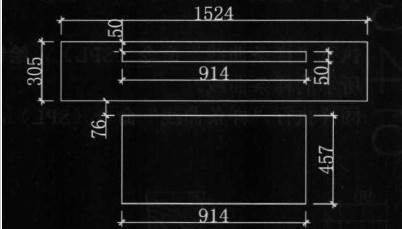
2019-07-05
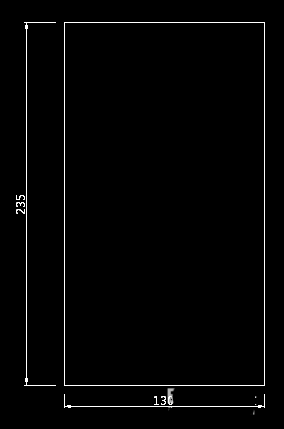
2019-06-25

2019-06-25
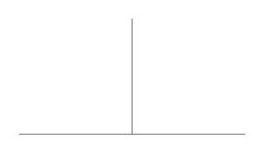
2019-06-25
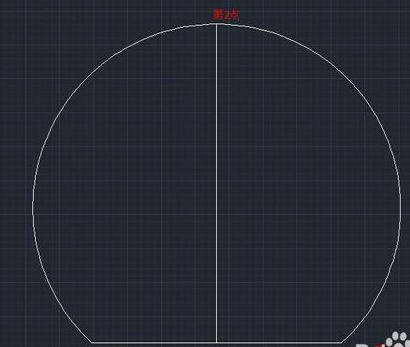
2019-06-25
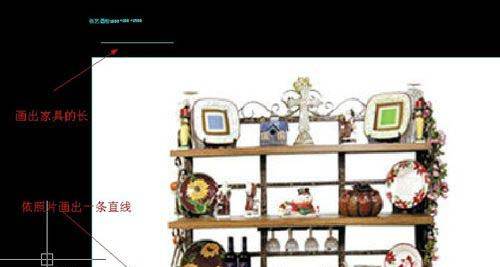
2019-06-25

2019-06-18
